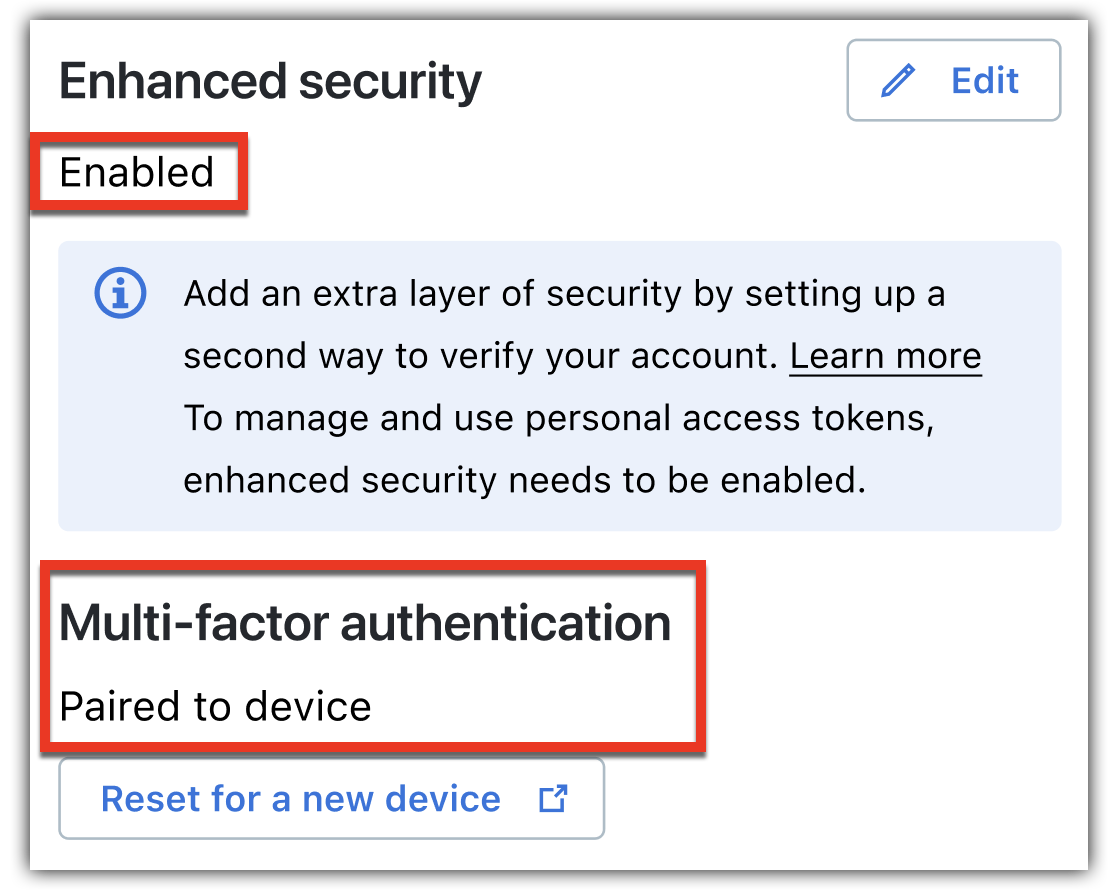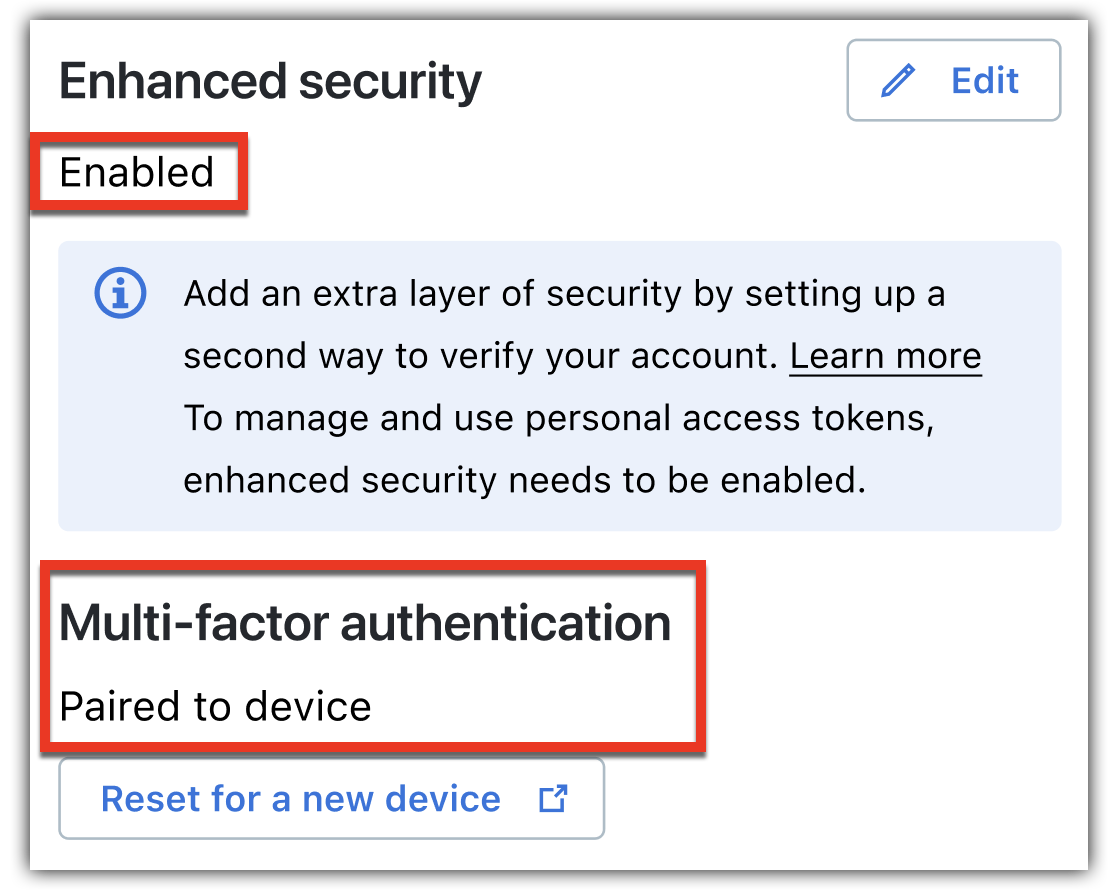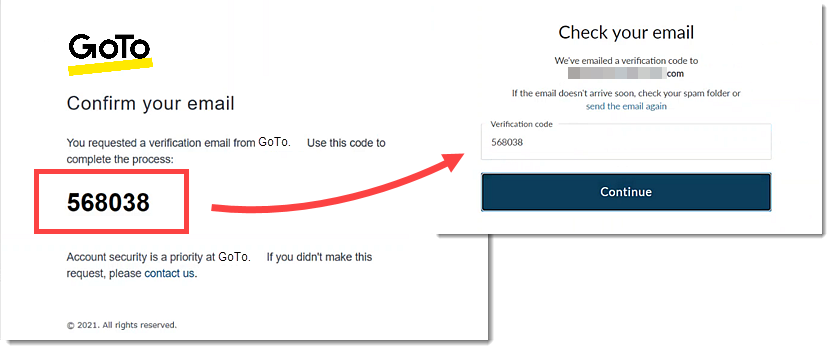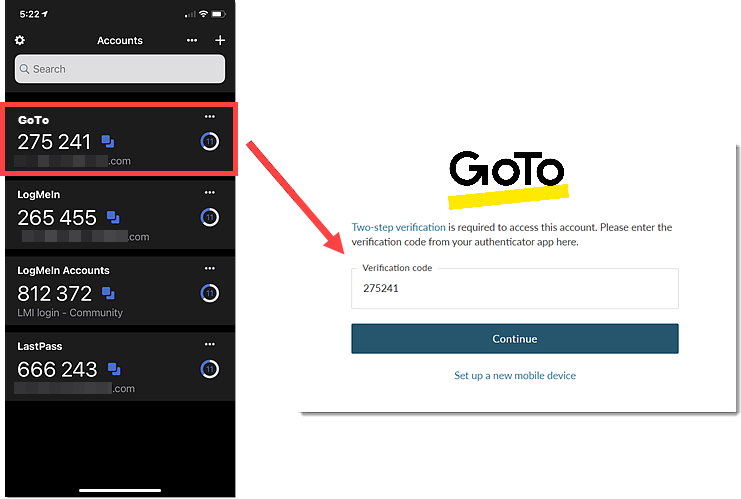Si pierde o sustituye el dispositivo con autenticación multifactor que utiliza para iniciar sesión en su cuenta de GoTo Webinar, puede repetir el proceso de inscripción en su nuevo dispositivo. Al hacerlo, se sustituirá la autenticación multifactor establecida anteriormente sincronizada con su cuenta para que su cuenta se autentique con el dispositivo inscrito más recientemente.
- Inicie sesión en Mi cuenta en https://myaccount.goto.com/.
- Seleccione Inicio de sesión y seguridad en el menú de navegación de la izquierda.
- En Seguridad mejorada, seleccione Reiniciar para un dispositivo nuevo.
- Introduzca su dirección de e-mail y, a continuación, seleccione Siguiente.
- Introduzca la contraseña de su cuenta y, a continuación, seleccione Iniciar sesión.
Result: Se le pedirá que introduzca un código de la aplicación de autenticación.
- En la pantalla de inscripción, seleccione Configurar un nuevo dispositivo móvil.
- Cuando se le solicite, seleccione Continuar.
Result: Se enviará un e-mail con un código de verificación a la dirección de e-mail de su cuenta.
- Compruebe la bandeja de entrada y copie el código de verificación del e-mail.
- Pegue el código de verificación en el campo de la pantalla de inscripción y, a continuación, seleccione Continuar.
- Cuando se le solicite con la pantalla de confirmación, seleccione Continuar.
- Instale un dispositivo en su dispositivo móvil autenticación multifactor aplicación (como LastPass Authenticator, Google Authenticator, etc.) si aún no lo ha hecho.
- Una vez instalada, seleccione Continuar en la pantalla de inscripción.
- Vuelva al dispositivo móvil y añada una nueva cuenta en la aplicación de autenticación (las instrucciones pueden variar).
- Cuando se le pida, escanee el código QR que se muestra en la pantalla de implementación con la cámara del dispositivo. Puede que deba conceder permisos de acceso a la cámara. También puede introducir la clave de verificación proporcionada manualmente.
- Seleccionar Continuar en la pantalla de inscripción.
- Introduzca el código de autenticación de un solo uso basado en tiempo (que se muestra en la aplicación de autenticación) en la pantalla de inscripción.
- Seleccione Continuar.
Result: Ha vuelto a la página de inicio de sesión y seguridad de la página de seguridad en la que ya se ha habilitado el ajuste Seguridad mejorada.
Results: Ha completado correctamente la inscripción para autenticación multifactor y emparejó su nuevo dispositivo móvil.